Има моменти, в които в крайна сметка попадате в очите си Грешка до този сайт не може да бъде достигнат в браузъра Chrome, показващ се ясно на екрана, докато посещавате който и да е уебсайт. Но само малцина знаят причините, които водят до тази грешка, и корекциите за отстраняването й. Нека разгледаме статията и да научим как да коригираме грешката „Този сайт не може да бъде достигнат“ в Chrome.
Методи за коригиране на грешка „Този сайт не може да бъде достигнат“ в Chrome
Трябва да сте виждали грешки Err_Connection_Timed_Out или DNS_PROBE_FINISHED_NXDOMAIN на екрана, които могат да възникнат по различни причини. Това са кодовете за грешки, до които се озовавате поради грешка в настройките на DNS или интернет връзка; причините могат да бъдат много. Тази грешка не е ограничена до Windows 10 и може да се появи на Windows 8, Chrome OS, Android устройства или Linux. Е, не трябва да губим нито един момент и да се разходим покрай различните поправки, които могат да поправят тази грешка.
Ето методите, които евентуално могат да разрешат грешката Този сайт не може да бъде достигнат в Chrome:
1. Променете DNS адреса
IPv4 DNS Address помага при настройването на адреса на DNS сървъра, предоставен от доставчика на интернет услуги, както и за автоматично получаване на DNS сървър. Понякога настройка DNS услугата може да стане причината за грешката Този сайт не може да бъде достигнат в Chrome. Промяната на адреса на DNS сървъра на Google може да ви отърве от този проблем.
Ето как да коригирате грешката до този сайт не може да бъде достигнат в Chrome, като промените DNS адреса:
- Натиснете клавиша Windows + R.
- Сега напишете ncpa.cpl в лентата за отваряне и натиснете OK.
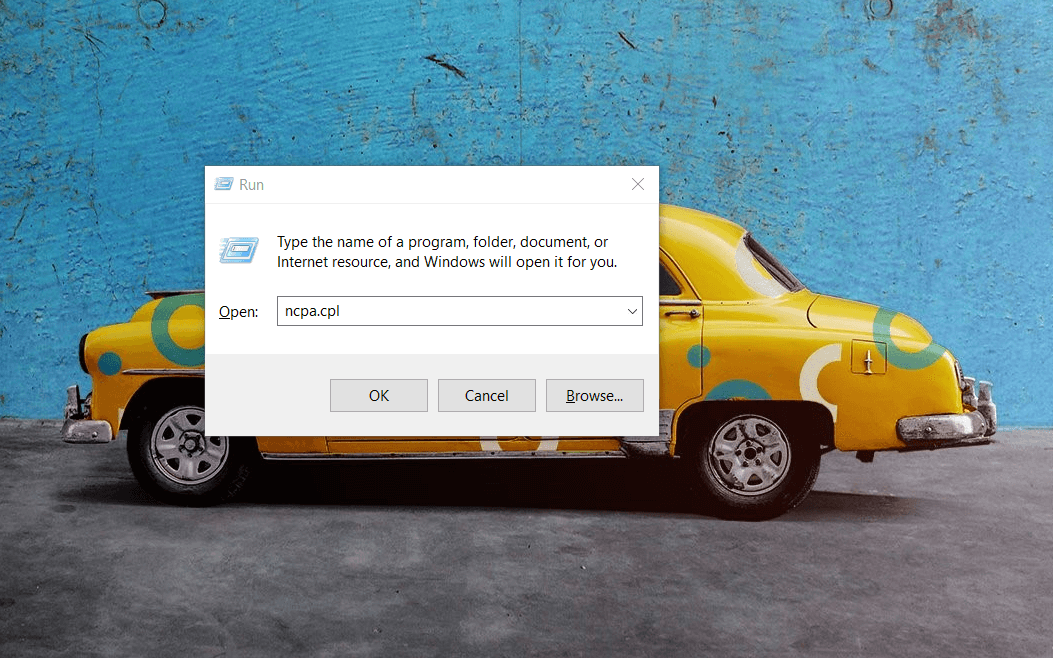
- След това трябва да щракнете двукратно върху вашата интернет връзка. Веднъж Състояние на интернет връзката се отваря прозорец, щракнете върху бутона Properties, който ще намерите там.
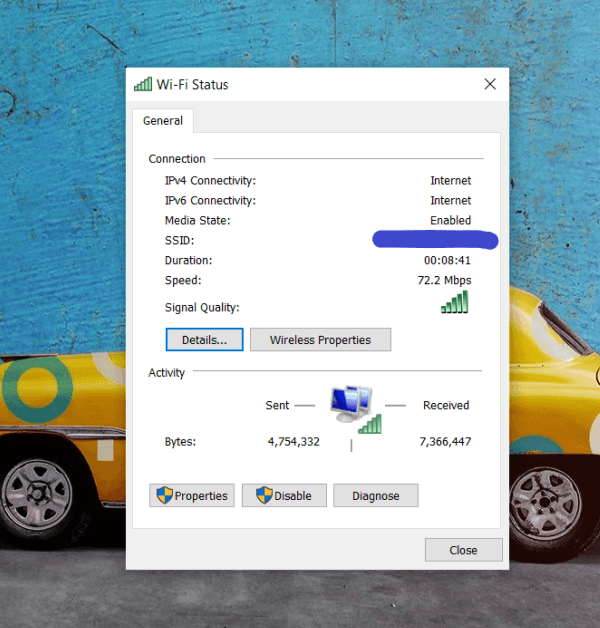
- След като отворите прозореца Свойства, намерете Интернет протокол версия 4 (TCP/IPv4) опция в раздела Мрежа и след това щракнете двукратно върху нея.
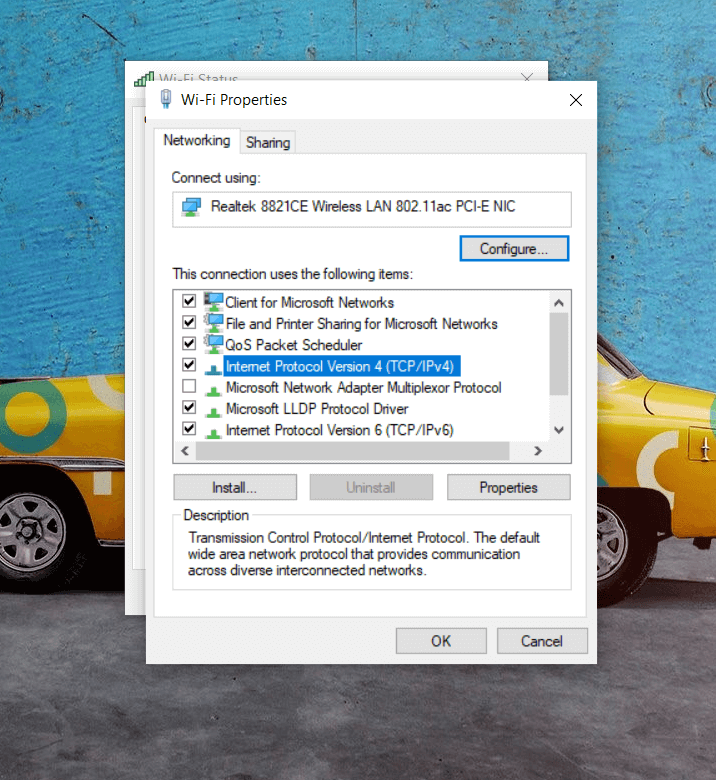
-
Сега ще срещнете опцията да зададете ръчно DNS адрес. Изберете опцията Използване на следния адрес на DNS сървър, ако вече не е избрана и след това въведете Адрес на публичен DNS сървър на Google което е посочено по-долу:
8.8.8.8
8.8.4.4
- Изберете Проверете настройките при излизане, преди да натиснете бутона OK за да запишете новите настройки на DNS сървъра.
- След като изпълните тези стъпки, отидете в Chrome, за да видите дали грешката този сайт не може да бъде достигнат в Chrome е коригирана.
Прочетете също: Как да решим грешка по време на работа 203 на Windows 10
2. Изчистете кеша на вашия браузър
Ако търсите лесен начин да коригирайте грешката „Този сайт не може да бъде достигнат“. тогава този е може би един от най-простите методи за изпробване. Можеш изчистете кеша на браузъра за разрешаване на този проблем.
Ето как да направите това:
- Отидете на Google Chrome и щракнете върху три точки (иконата на менюто) който се намира в десния ъгъл на екрана ви.
- След това изберете Още инструменти и щракнете върху опцията Изчистване на данните за сърфиране. Можете да отворите тази опция, като натиснете Ctrl+Shift+Del клавиш заедно.
- Веднъж Изчистване на прозореца с данни за сърфиране е отворен, трябва да изберете времевия диапазон на Всичко време и след това да щракнете върху бутона Изчистване на данни, за да изчистите данните за сърфиране.
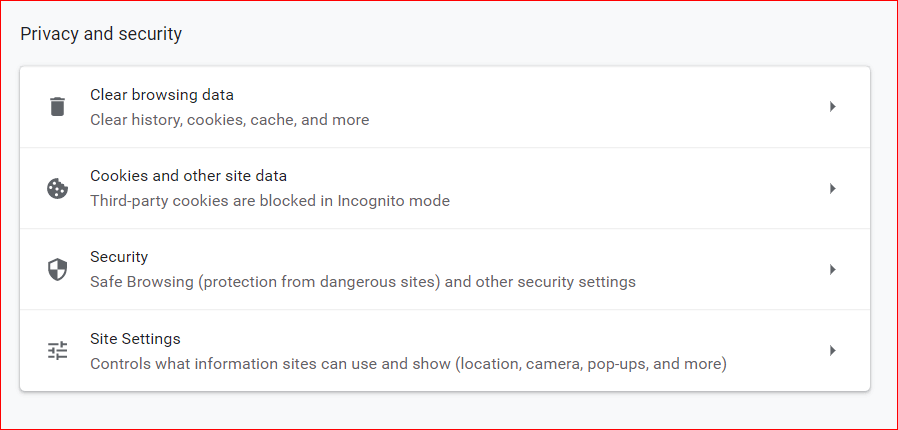
- След като сте изчистили данните за сърфиране, можете да проверите дали грешката е коригирана.
Прочетете още: Как да актуализирате драйвери с помощта на командния ред
3. Нулиране на настройките на Chrome
Ако предишните методи не ви помагат да разрешите грешката до този сайт не може да бъде достигнат в Chrome, тогава може би е време да нулирате настройките на Chrome. Понякога може да се случи нулиране на настройките, за да реши проблема.
За да нулирате настройките в Chrome, изпълнете следните стъпки:
- Тип Chrome://flags/ в адресната лента на Chrome и натиснете Enter.
- Сега намерете Нулиране опция в горната част на страницата с флагове и щракнете върху нея, за да нулирате всички настройки на Chrome.
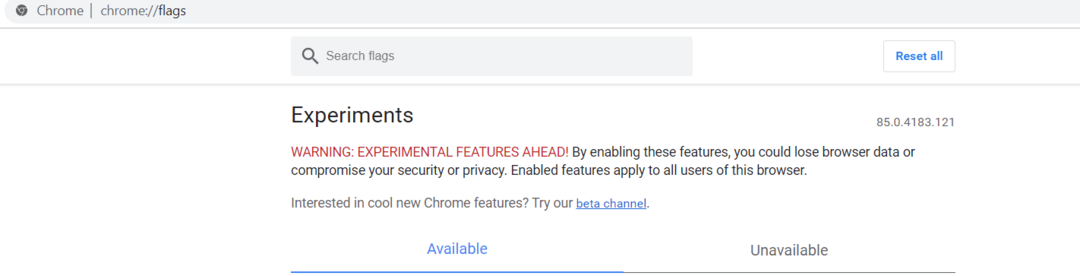
- След като направите това, вече можете да проверите в Chrome, за да видите дали проблемът ви е разрешен.
Прочетете още: Как да поправите грешка в Windows 10, която не отговаря
4. Рестартирайте DNS клиента
Рестартирането на DNS клиента може да ви помогне да коригирате грешката „Този сайт не може да бъде достигнат“ в Chrome. По-долу е кратък урок за това как да рестартирате DNS клиент:
Етап 1: От клавиатурата си натиснете изцяло Windows клавиш + R клавиши, за да извикате диалоговия прозорец Run на вашия екран.
Стъпка 2: След това напишете услуги.msc вътре в диалоговия прозорец Изпълнение и след това щракнете върху опцията OK. Като алтернатива можете да натиснете Enter от клавиатурата си.

Стъпка 3: Това ще ви отведе до Windows Services. При което трябва да отидете до Услуга за интерфейс на мрежовия магазин.
Стъпка 4: Щракнете надясно върху същото (Услуга за интерфейс на мрежовото магазинче и изберете Рестартирам от списъка на контекстното меню.
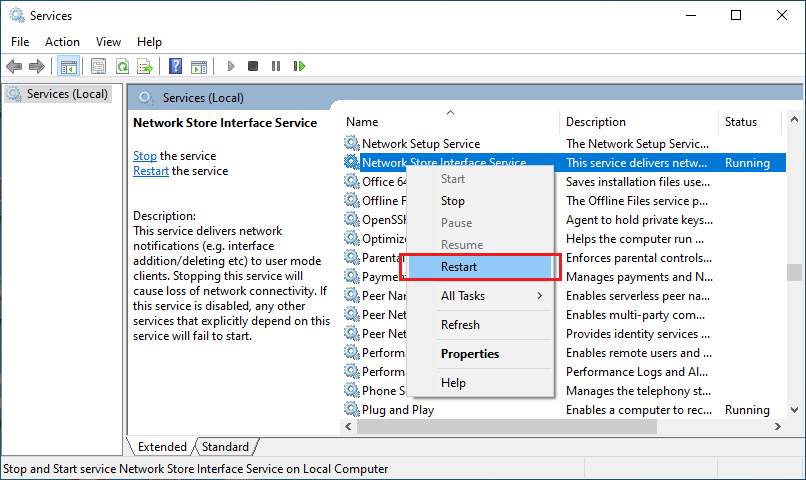
Стъпка 5: След това, повторете същата стъпка за рестартиране на услугите DNS Client и DHCP Client.
Стъпка 6: Сега, изчакайте DNS клиента да се рестартира услугите.
След като приключите, проверете дали проблемът е разрешен. За съжаление, ако не, преминете към следващите решения.
5. Нулиране на TCP/IP
Ако все още срещате грешката „Този сайт не може да бъде достигнат“ в Chrome. След това опитайте да нулирате всички IP протоколи в Windows. Това може да коригира различните специфични грешки в конфигурацията. Следвайте стъпките, споделени по-долу:
Етап 1:Въведете команден ред вътре в лентата за търсене на Windows и след това щракнете върху Изпълнявайте като администраторr, за да го стартирате под администраторски права.

Стъпка 2: След като командният ред се отвори като администратор, изпълнете следните команди. И натиснете клавиша Enter след всяка команда.
ipconfig /release
ipconfig /всички
ipconfig /flushdns
ipconfig /обнови
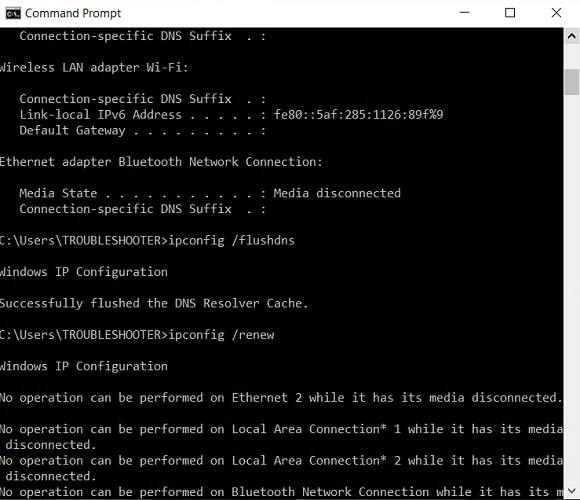
Стъпка 3: накрая, рестартирайте компютъра си за да запазите новите промени.
След това опитайте да проверите дали грешката „Този сайт не може да бъде достигнат“ в Chrome е коригирана или не.
Прочетете още: Как да поправите BSOD грешка при изключение на системната услуга в Windows 10
6. Стартирайте Windows Network Diagnostic, за да отстраните проблем с Chrome
Извършването на проверка на вашия Windows вероятно е най-важното решение за всеки проблем в системата. Можете да разберете действителния проблем, свързан с работата в мрежа стартирайте мрежова диагностика което може да ви помогне да откриете и отстраните причината.
За да направите това, трябва да следвате тези прости стъпки:
- Отвори БЯГАЙТЕ чрез едновременно натискане на клавиш Windows + R.
- Сега пиши inetcpl.cpl в него и след това натиснете OK.
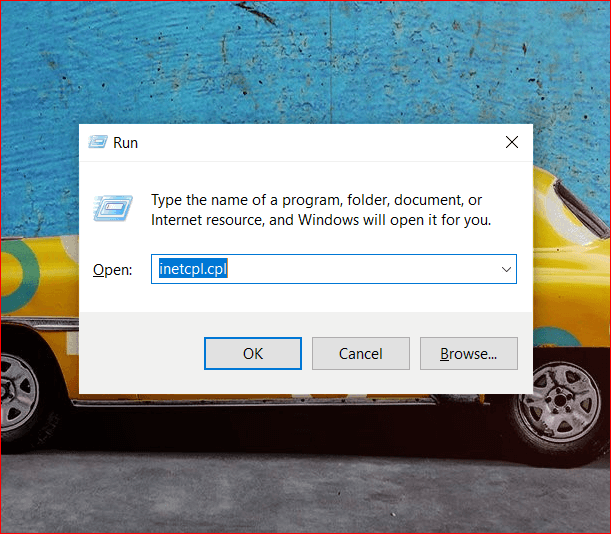
- Щракнете върху бутона Диагностика, който ще стартира инструмента за отстраняване на неизправности в мрежата.
- Изчакайте диагнозата да се състезава. След като приключи, деактивирайте и след това отново активирайте вашата интернет връзка. След това се върнете в Chrome и опитайте да заредите страницата, за да видите дали този сайт не може да бъде достигнат все още е там.
Резюме
И така, ето раздел, който ви представя някои решения за отървете се от грешката Този сайт не може да бъде достигнат в Chrome. Със сигурност има едно или друго решение, за да накарате тази грешка да изчезне от екрана ви. Освен това е важно да се уверите, че версията на Chrome, която използвате в момента, е актуална. Ако не, тогава го актуализирайте, тъй като може да има малка вероятност тази грешка да е излязла оттам. Обикновено тази грешка не възниква поради грешка на Chrome.
Имате ли нещо предвид да поемете в този раздел? Споделете вашите коментари и предложения в секцията за коментари и ни уведомете.